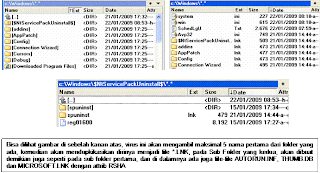virus
yang satu ini sangat menjengkelkan karena suka sekali menginfeksi
komputer. Sampai saat ini sudah banyak varian yang di hasilkan oleh
virus Ramnit walaupun demikian virus ini mempunyai ciri-ciri,
karakteristik dan aksi yang sama, nama file induknya pun tidak mengalami
perubahan dengan tetap menggu nakan nama file WaterMark.exe.
virus
yang satu ini sangat menjengkelkan karena suka sekali menginfeksi
komputer. Sampai saat ini sudah banyak varian yang di hasilkan oleh
virus Ramnit walaupun demikian virus ini mempunyai ciri-ciri,
karakteristik dan aksi yang sama, nama file induknya pun tidak mengalami
perubahan dengan tetap menggu nakan nama file WaterMark.exe.
cara penyebaran virus ini
untuk menyebarkan dirinya virus ini memanfaatkan media sperti :
1. USB Flash dengan membuat file:
- autorun.inf
- copy of shortcut to (1).lnk
- copy of shortcut to (2).lnk
- copy of shortcut to (3).lnk
- copy of shortcut to (4).lnk
2.Membuat
file virus di folder RECYCLER dengan ekstensi .CPL dan EXE serta
menginfeksi file aplikasi (EXE), DLL dan HTM/HTML.
3.Mengeksploitasi celah keamanan Windows MS10-046 KB2286198 http://www.microsoft.com/technet/security/bulletin/ms10-046.mspx
4.Internet,
penyebaran Ramnit melalui internet dapat terjadi jika user mengakses
file htm atau html dari webserver yang sudah di injeksi oleh Ramnit.
5.Jaringan (LAN/WAN) dengan cara menginjeksi file EXE/DLL/HTM/HTML pada folder/drive yang di share.
Pada
saat Ramnit menginfeksi komputer ia akan mencari dan menginfeksi file
yang mempunyai ekstensi EXE, DLL dan HTM/HTML disemua drive termasuk
removable media. Hal yang menarik di sini adalah Ramnit mempunyai
kemampuan untuk menyisipkan kode virus pada setiap file HTM/HTML yang
ditemui. Pada saat korbannya membuka file HTM/HTML yang sudah terinfeksi
secara otomatis Ramnit akan membuat sebuah file dengan nama
“svchost.exe” di folder [C:\Documents and Settings\%UsernamePC%\Local
Settings\Temp]. Setelah berhasil membuat file “svchost.exe”, ramnit akan
menjalankan file tersebut sehingga akan terbentuk file baru dengan nama
“svchostmgr.exe” di lokasi yang sama, kemudian akan membuat file
“WaterMark.exe” sebagai file induk di lokasi yang sudah ditentukan. File
“WaterMark.exe” ini untuk beberapa saat akan aktif di memory dan
kemudian akan mendompleng ke proses “Svchost.exe” Windows, sehigga
proses yang tampil di memory bukan file “WaterMark.exe” melainkan
“Svchost.exe” yang akan aktif dengan menggunakan username %userPC%
(%userPC%, adalah user account yang digunakan pada saat login Windows).




Proses svchost Windows yang melindungi Ramnit
Dengan
kemampuan menginjeksi file HTM/HTML (lihat gambar 4 dan 5), akan
mempermudah dalam upaya untuk menyebarkan dirinya terutama jika Ramnit
sudah menginfeksi Web Server, sehingga pada saat user mengakses halaman
web yang sudah terinfeksi maka komputer korban akan langsung terinfeksi
oleh Ramnit.


Injeksi ini mengandung eksekusi dan file master Ramnit sendiri
Jika
korbannya mengeksekusi file EXE yang sudah terinfeksi oleh Ramnit, maka
akan muncul satu file baru dengan menambahkan string MGR setelah nama
file.

Contoh file yang sudah terinfeksi virus dan file duplikat virus
langkah pencegahan
menurut
analisa lab Vaksincom, virus ini selalu menggunakan file induk dengan
nama yang sama yakni "waterMark.exe" (tanpa tanda kutip) walaupun lokasi
penyimpanan nya berbeda-beda tergantung varian yang menginfeksi
komputer tersebut serta membuat file “Explorermgr.exe” yang berada di
direktori [C:\Windows], file “Explorermgr.exe” ini tercipta jika Ramnit
berhasil menginfeksi file “Explorer.exe”. Agar komputer Anda tidak
menjadi korban keganasan Ramnit, berikut beberapa tips dan trik agar
komputer kebal dari serangan Ramnit.
1.
Buat folder dummy (folder kosong) dengan nama “WaterMark.exe” dan
“svchost.exe” di lokasi yang biasa di incar oleh virus, kemudian ubah
attribut file tersebut menjadi Hidden, System dan Read Only. Langkah ini
dilakukan agar Ramnit tidak bisa membuat file induk virus di lokasi
yang sama.
2.
Buat file “Recycler” disetiap drive, kemudian ubah attribut menjadi
Hidden, System dan Read Only. Langkah ini dilakukan agar Ramnit tidak
dapat membuat file induk (berupa ekstensi EXE dan CPL) kedalam file
RECYCLER. dikarenakan RECYCLER ini berupa file (bukan berupa FOLDER)
maka Ramnit tidak akan dapat membuat file virus di lokasi tersebut.
3. Buat 2 (dua) key registry di lokasi berikut :
HKEY_LOCAL_MACHINE\SOFTWARE\Microsoft\Windows NT\CurrentVersion\Image File Execution Options (lihat gambar 7)
Key : Explorermgr.exe dan WaterMark.exe
String value : Debugger
Type : REG_SZ
Data value : ntsd –d

String registry untuk blok Ramnit agar tidak dapat aktif di komputer
Gambar 7, String registry untuk blok Ramnit agar tidak dapat aktif di komputer
Langkah
ini dilakukan, agar script/kode virus yang ada pada file virus Ramnit
tidak dapat di eksekusi, sehingga Ramnit tidak dapat aktif di memory.
Memperkebal untuk USB Flash
Sebagaimana
yang telah dijelaskan sebelumnya, Ramnit juga akan menyebarkan dirinya
dengan memanfaatkan media USB Flash dengan membuat beberapa file virus,
berikut tips dan trik agar Ramnit tidak dapat membuat file induk kedalam
Media USB Flash
1.
Khusus untuk file dengan ekstensi EXE/DLL/HTM/HTML sebaiknya di kompres
dengan menggunakan program WinZIP/WinRAR agar virus tidak menginfeksi
file tersebut, jika perlu gunakan password.
2.
Buat folder kosong dengan nama [autorun.inf]. Agar folder [autorun.inf]
tidak dihapus oleh virus buat folder kosong di dalam folder
[autorun.inf] dengan karakter yang tidak dikenal oleh Windows seperti
CON dan NUL. Jika folder [autorun.inf] tersebut di hapus akan terjadi
kegagalan dengan menampilkan pesan error. Sebaiknya ubah atribut menjadi
Hidden, System dan Read Only (lihat gambar 8 dan 9)

Membuat file autorun.inf
3.
Buat folder kosong dengan nama “Copy of Shortcut to (1).lnk”, “Copy of
Shortcut to (2).lnk”, “Copy of Shortcut to (3).lnk” dan “Copy of
Shortcut to (4).lnk”, kemudian ubah atribut menjadi Hidden, System dan
Read Only.
4. Buat file “Recycler”, kemudian ubah atribut menjadi Hidden, System dan Read Only.
5. Buat folder kosong dengan nama MSO.SYS, kemudian ubah atribut menjadi Hidden, System dan Read Only.